PS怎么设计一款立体文字海报效果? PS立方体文字海报的制作方法
ps中想要制作一个文字海报,该怎么制作立方体文字的效果呢?下面我们就来看看详细的教程。
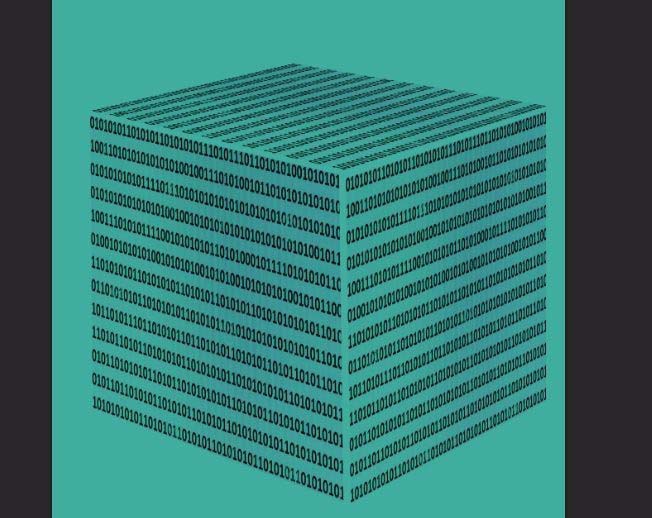
1、打开ps,新建文件,纯色填充背景。

2、分别在三个图层画好三个面的内容(正视图),此处我偷懒直接网上找了一个代码图,注意内容控制在一个相对集中的方形区域内。
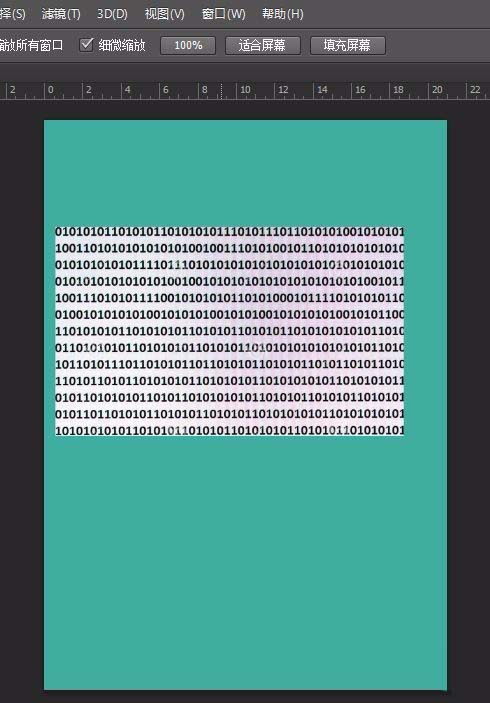
3、隐藏刚才的3个图层,找个立方体素描作为参考背景,插入ps,图层顺序置于之前三个图层下面。
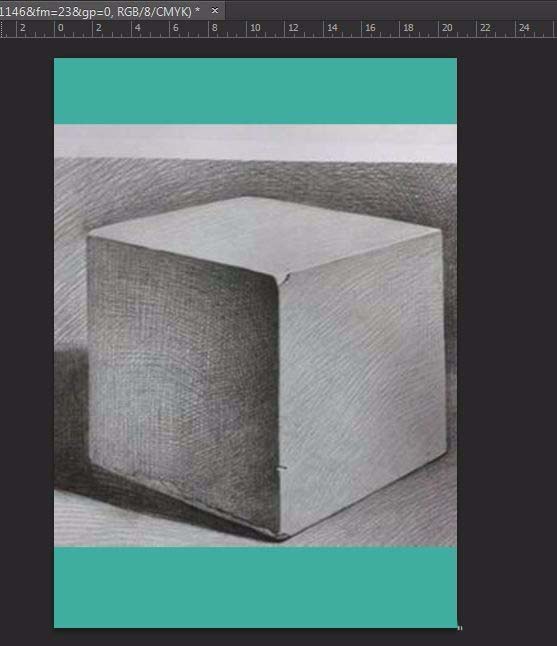
4、显示其中一个图层,ctrl+t,按住ctrl键移动四个边角位置,将四个顶点与立方体其中一个面的四个顶点对齐。
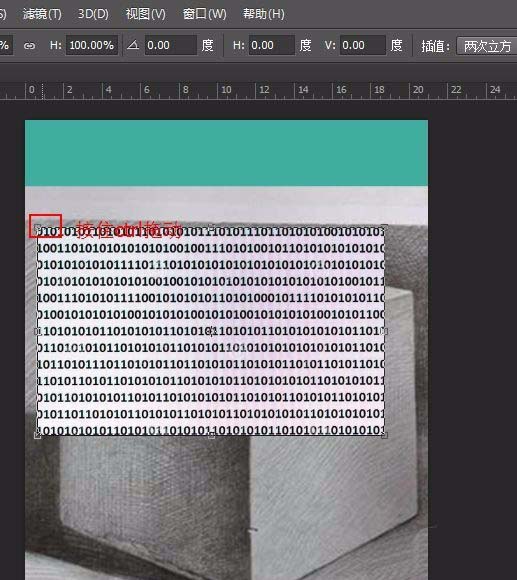
5、目标效果
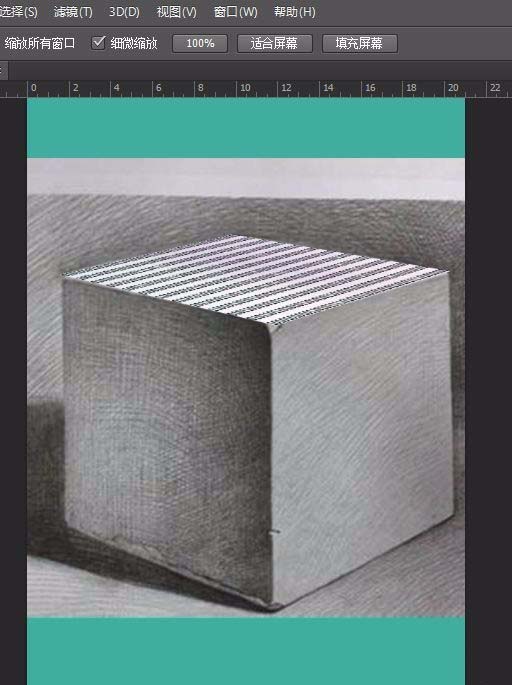
6、剩下两个面如法炮制,完事儿就可以把立方体图层删除了,缩放下就是你要的东西了。
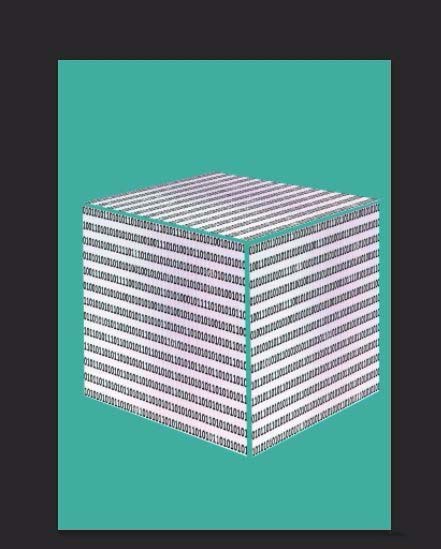
7、最后保存导出
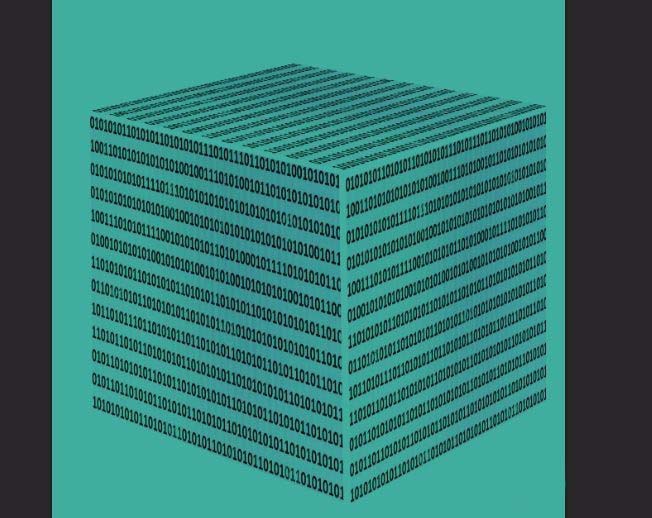
以上就是ps立方体文字海报的制作方法,希望大家喜欢,请继续关注PSD素材网(www.PSD.cn)。
-
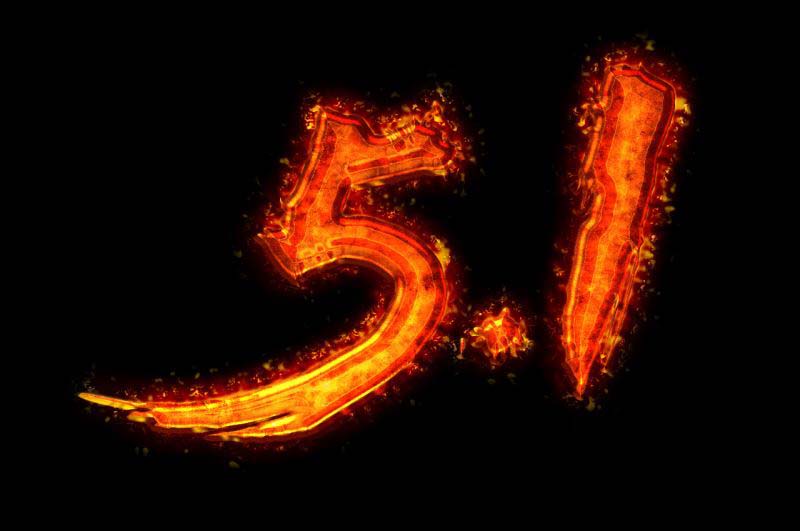
PS设计制作酷炫好看的五一火焰纹理字教程
2022-09-29 3
-

PS破碎效果怎么做?Photoshop用笔刷制作一个酷酷的玻璃破碎字体效果教程
2022-09-29 14
-
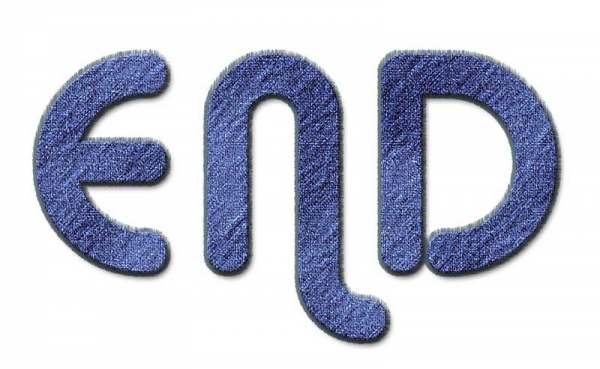
PS怎么设计牛仔布效果的文字? PS牛仔艺术字的设计方法
2022-09-29 19
-

Photoshop制作岩石铁锈纹理效果的战狼2电影海报艺术字教程
2022-09-29 4
-

PS怎么设置Q版的游戏风格文字? PS设计Q版字体的教程
2022-09-29 9
-
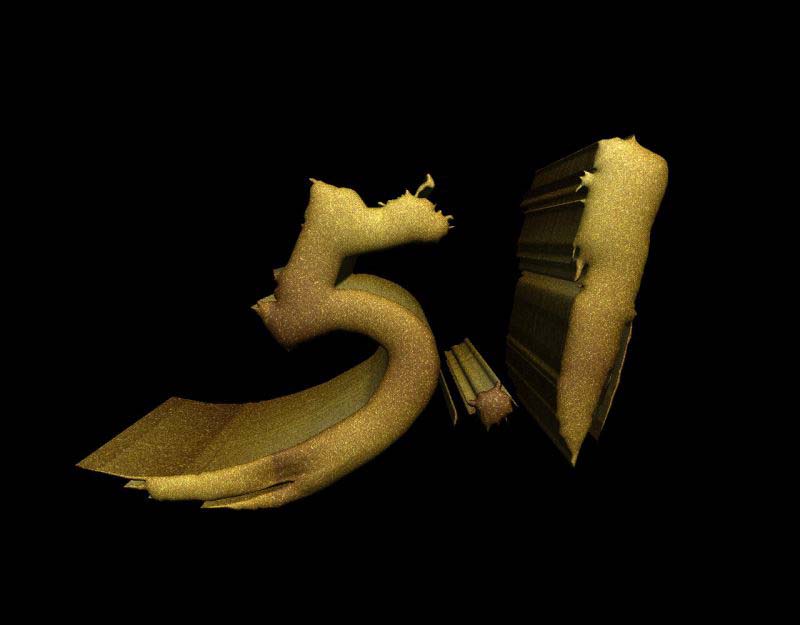
PS利用3D工具制作大气好看的五一金沙立体字
2022-09-29 11
-
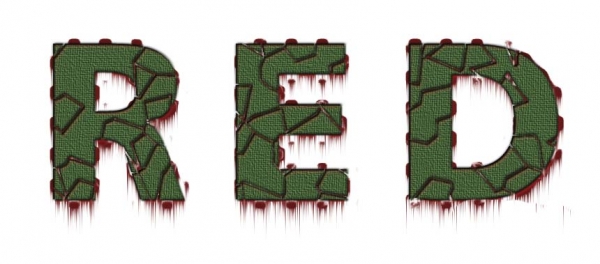
PS怎么设计龟裂并滴血效果的文字?
2022-09-29 4
-
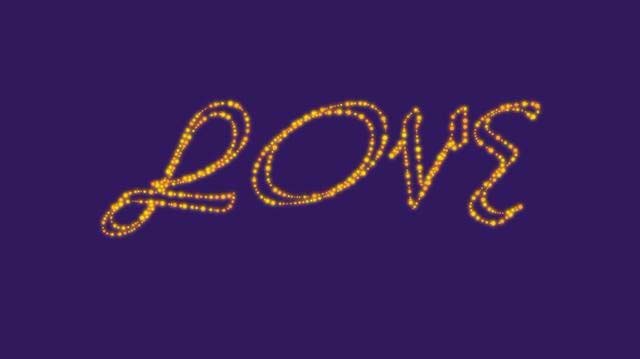
PS灯光组成的文字? PS发光字的设计方法
2022-09-29 8
-

PS怎样制作欢快好看的春季踏青主题立体字?
2022-09-29 14
-

PS怎么设计金属管状立体字? PS立体艺术字的设计方法
2022-09-29 7
-

PS怎么设计卷角文字? PS卷页字体效果的设计方法
2022-09-29 45
-

PS设计制作可爱好看的3D卡通牛奶字教程
2022-09-29 11
-

PS怎么设计晶莹剔透的文字? PS设计可爱字体的教程
2022-09-29 7
-

PS怎么设计折叠效果的文字? PS纸条文字的设计方法
2022-09-29 5
-

PS设计制作可爱好看的3D果肉立体字教程
2022-09-29 9
-

PS怎么做火焰字?PS设计火焰燃烧效果的2018字体教程
2022-09-29 3
-
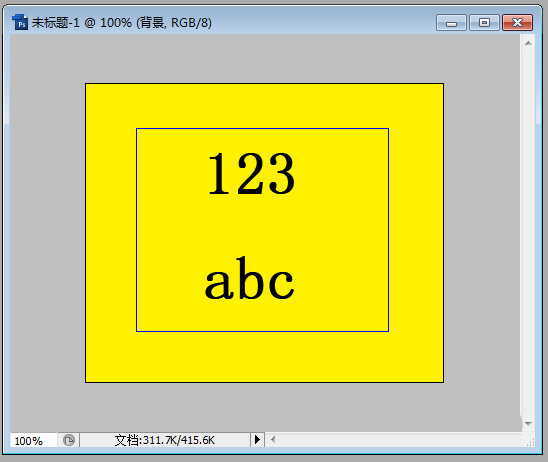
PS文本怎么调节行距? PS文字行距的设置方法
2022-09-29 15
-

PS怎么竖排文字? PS文字排版的教程
2022-09-29 138
-
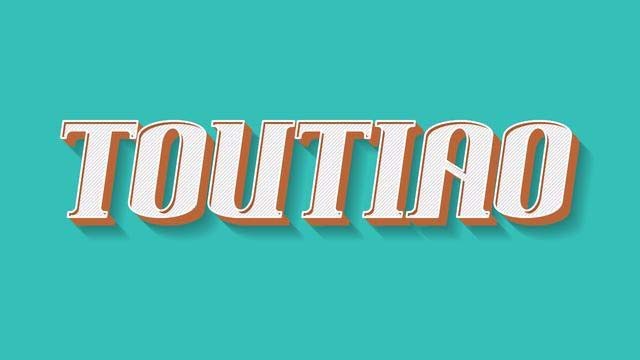
PS怎么设计立体欧美复古文字效果?
2022-09-29 43
-

PS怎么设计立体的翘边剪纸文字? PS设计艺术字的教程
2022-09-29 6
-

PS怎么设计毛绒文字? PS绒线字体的设计方法
2022-09-29 25